Việc GS Auto Clicker không hoạt động là một lỗi không xảy ra thường xuyên, nhưng lại ảnh hưởng rất nhiều đến trải nghiệm người dùng. Tuy vậy cách sửa lỗi auto click lại không hề quá khó mà người dùng lại ít ai để ý đến.
Có nhiều nguyên nhân gây ra lỗi GS Auto Clicker (auto click) không hoạt động hay hoạt động không đúng cách. Hãy cùng chúng tôi tham khảo bài viết dưới đây, tìm hiểu một số cách sửa lỗi auto click trên máy tính PC nhé.
 Mẹo sửa lỗi GS Auto Clicker không hoạt động khi làm việc, chơi game
Mẹo sửa lỗi GS Auto Clicker không hoạt động khi làm việc, chơi game
Một vài nguyên nhân gây ra lỗi auto click
- Xung đột phần mềm: Các chương trình khác chạy nền có thể xung đột với GS Auto Clicker.
- Cài đặt không đúng cách: Cài đặt phần mềm không chính xác có thể gây lỗi phần mềm không hoạt động.
- Không được cấp quyền truy cập: Thiếu quyền truy cập quản trị viên sẽ ngăn chương trình hoạt động đúng cách.
- Không update hệ điều hành thường xuyên: Hệ điều hành không được cập nhật hoặc không tương thích với GS Auto Clicker.
- Cấu hình phần cứng: Một vài phần cứng không tương thích cũng có thể ảnh hưởng rất nhiều đến hiệu suất của GS Auto Clicker.
Tổng hợp những cách sửa lỗi auto click
1. Fix lỗi auto click bằng quyền quản trị viên
Thông thường khi chạy một phần mềm bằng bằng quyền Admin, thì có thể khắc phục được nhiều vấn đề khác nhau. Để thực hiện được, các bạn hãy click chuột phải vào icon GS Auto Clicker, sau đó nhấn Run as Administrator.
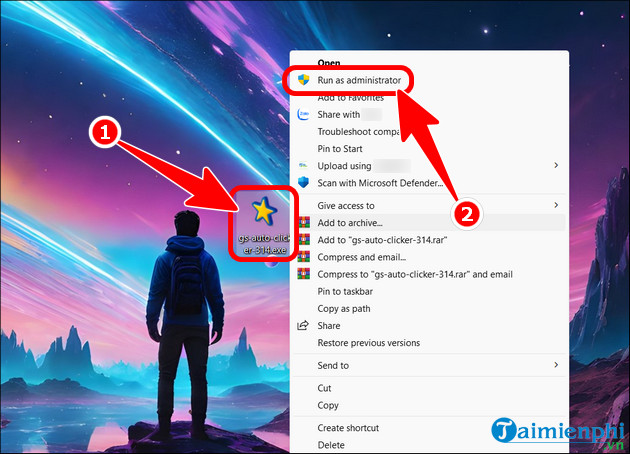
2. Cập nhật phần mềm để sửa lỗi auto click
Nếu phương pháp trên không thành công, các bạn hãy update auto click để khắc phục vấn đề. Hiện tại, Auto Click 2.2 đang là phiên bản được nhiều người tin vậy và sử dụng nhiều nhất, bạn đọc có thể download theo link tải đã chia sẻ của Taimienphi nhé.
3. Khắc phục lỗi auto click bằng cách gỡ và cài đặt lại phần mềm
Trường hợp cả 2 cách trên đều thất bại, bạn đọc hãy gỡ và cài đặt lại GS Auto Clicker trên máy tính. Hành động này tuy rất đơn giản, nhưng lại vô cùng hiệu quả và có thể sửa lỗi auto click nhanh chóng.
4. Khởi động lại máy tính để sửa lỗi auto click
Ngoài ra, bạn đọc cũng có thể fix lỗi bằng cách restart lại máy tính PC. Trong nhiều trường hợp, khởi động lại máy tính sẽ giúp sửa lỗi auto click, khắc phục xung đột driver cũng như các file bị hư hỏng bên trong hệ thống.
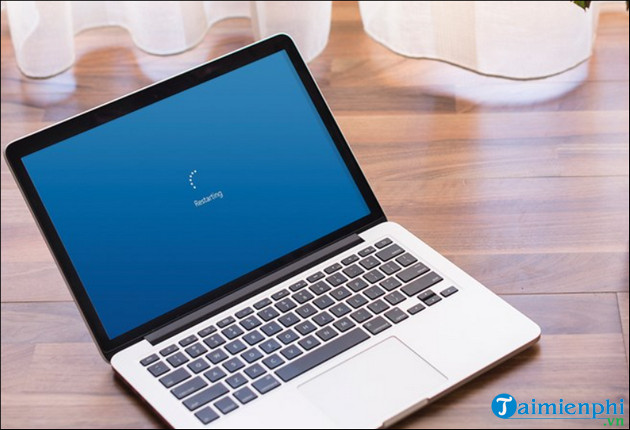 Khắc phục lỗi auto click bằng cách restart lại máy tính
Khắc phục lỗi auto click bằng cách restart lại máy tính
https://thuthuat.taimienphi.vn/sua-loi-auto-click-77648n.aspx
Bài viết trên đây Tải Miễn Phí vừa hướng dẫn bạn một số cách sửa lỗi auto click hiệu quả trên máy tính. Ngoài những phương pháp trên, nếu có bất kỳ thắc mắc hoặc câu hỏi nào cần giải đáp, bạn đọc có thể để lại ý kiến của mình trong phần bình luận bên dưới bài viết, chúng tối sẽ giải đáp các thắc mắc của bạn sớm nhất.